屏幕快捷按钮怎么关闭 如何去除苹果手机屏幕上的快捷键
更新时间:2024-03-12 14:44:16作者:yang
随着科技的不断进步,我们的手机已经成为我们日常生活中不可或缺的一部分,在使用苹果手机时,有时会遇到一些不太方便的问题,比如屏幕上出现的快捷按钮。这些按钮虽然有时候能带来便利,但在特定情况下可能会干扰我们的操作。如何关闭屏幕上的快捷按钮,成为了许多苹果手机用户关心的问题。在本文中我们将探讨如何去除苹果手机屏幕上的快捷键,让我们的手机使用更加顺畅。
步骤如下:
1.打开手机桌面上的设置图标,进入到手机用户设置页面。
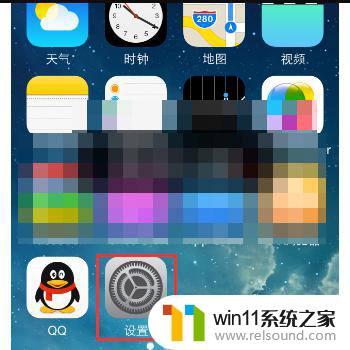
2.进入设置之后,点击通用选项进入新的一个页面。
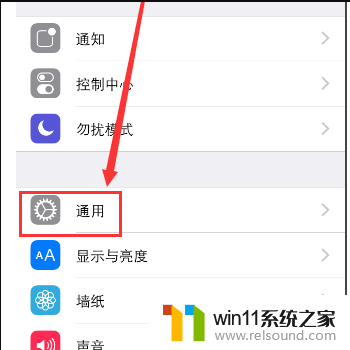
3.在通用选项的目录下找到辅助功能,点击打开它。
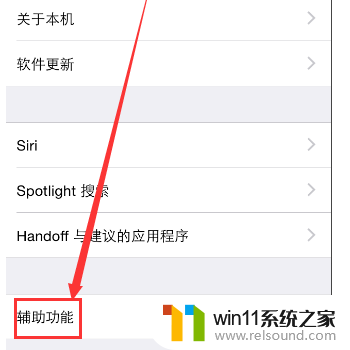
4.在辅助功能里面找到AssistiveTouch这一项,点击进入。
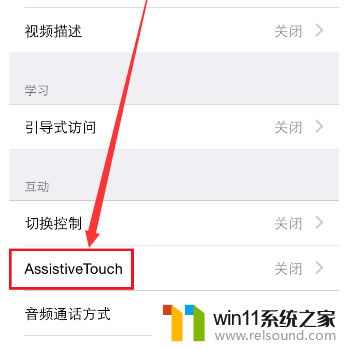
5.将AssistiveTouch后面的滑动键往左边移动,将其关闭。这样就有取消了。
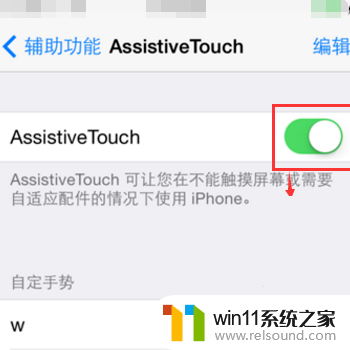
6.总结:
1、打开手机桌面上的设置图标,进入到手机用户设置页面。
2、进入设置之后,点击通用选项进入新的一个页面。
3、在通用选项的目录下找到辅助功能,点击打开它。
4、在辅助功能里面找到AssistiveTouch这一项,点击进入。
5、将AssistiveTouch后面的滑动键往左边移动,将其关闭。这样就有取消了。
以上就是屏幕快捷按钮如何关闭的全部内容,如果还有不清楚的用户,可以参考以上小编的步骤进行操作,希望能对大家有所帮助。
屏幕快捷按钮怎么关闭 如何去除苹果手机屏幕上的快捷键相关教程
电脑教程推荐